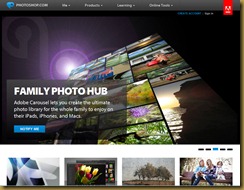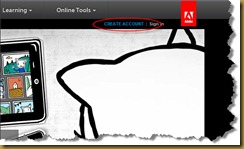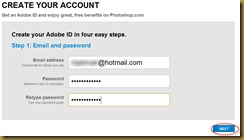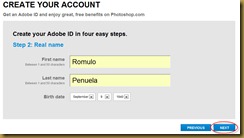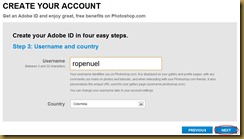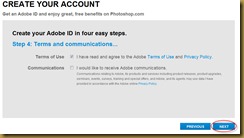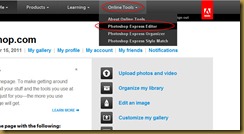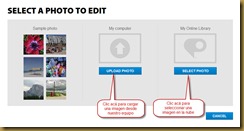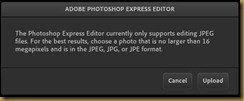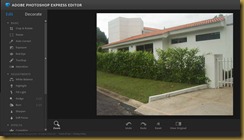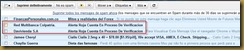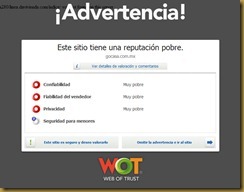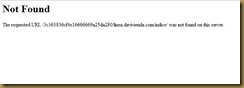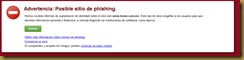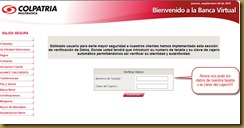En muchas ocasiones queremos editar las fotos del viaje a la costa o las del matrimonio de alguno de nuestros amigos; pero, resulta que no tenemos instalado ningún programa para edición fotográfica en nuestro PC. Qué hacer? Fácil: podemos recurrir al nuevo sitio de Photoshop online donde podemos de manera gratuita utilizar algunas características de este famosos programa.
Para ello, debemos ir a la siguiente dirección:
Y se abrirá una ventana como esta:
Para comenzar es recomendable crear una cuenta haciendo clic sobre la opción “create account”.
Se abre un formulario donde escribimos nuestro correo y una contraseña y luego hacemos clic en el botón “Next”
Luego introducimos nuestro nombre, apellido y fecha de nacimiento y hacemos clic en “Next”
Creamos un nombre usuario y seleccionamos nuestro país y luego clic en “Next”.
Aceptamos las condiciones de uso y hacemos clic en “Next” nuevamente.
Es posible que se nos indique que nos será enviado un correo para confirmar la creación de la cuenta. Vamos a nuestro correo hacemos clic sobre el enlace que viene en el correo y activamos nuestra cuenta. Una vez hecho esto podemos ingresar a Photoshop.com haceinedo clic en la opción “Online tools—>Photoshop Express Editor”
Se abre la siguiente ventana y hacemos clic en la opción “Upload Photo” para seleccionar una imagen que esté en nuestro PC (Si tenemos fotos en la nube, hacemos clic en la opción “Select Photo”).
Se nos advierte que por ahora Photoshop.com solo soporta imágenes con el formato JPG, JPEG o JPE y un tamaño máximo de 16 megapixeles. Hacemos clic en “Upload”
Una vez cargada nuestra imagen, se verá algo así:
Al lado izquierdo vemos unas herramientas básicas, de ajustes y de efectos. A continuación traducimos cada herramienta:
BÁSICAS.
- Cortar y rotar
- Cambiar tamaño
- Autocorrección de brillo y contraste
- Exposición (Más brillante o más oscuro)
- Corrección de ojos rojos
- Eliminar manchas y rayones
- Saturación de color
AJUSTES:
- Balance de blancos
- Cambiar el brillo de la imagen
- Adicionar Flash a la imagen
- Iluminar áreas seleccionadas
- Oscurecer áreas seleccionadas
- Ver mejor los detalles de la imagen
- Suavizar los detalles de la imagen
EFECTOS:
- Cristalizar
- Pixelar
- Resaltar un color en especial
- Cambiar todos los colores de una vez
- Convertir a blanco y negro
- Cambiar los tonos de tinta
- Hacer que la foto parezca una caricatura.
- Distorsionar
Y ahora solo queda practicar.